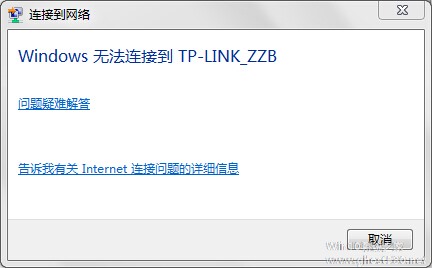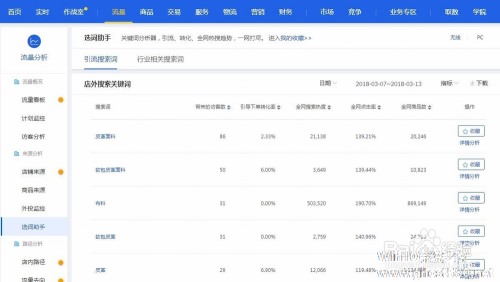-
为什么笔记本连不上无线网
- 时间:2024-05-17 19:21:26
大家好,今天Win10系统之家小编给大家分享「为什么笔记本连不上无线网」的知识,如果能碰巧解决你现在面临的问题,记得收藏本站或分享给你的好友们哟~,现在开始吧!
1.为什么我的电脑连不上wifi

第一个原因:本地连接出错,有一个比较实用的处理方法:XP系统:就是找到桌面的网上邻居,点右键属性,然后找到无线网络连接,点右键,最上面有一个停用,你点停用,然后过五秒,再点启用,一般这样就解决了,再重启电脑,你的电脑就能上网了,WIN7系统:开始----控制面板----硬件和声音----设备和打印机:(如果是win7用户可以直接在,开始----搜索程序或文件处输入:“调制解调器”也可以) 然后在“设备和打印机中”的“设备”选项中看到自己电脑用户名的名称,双击打开,然后在“常规”和“硬件”选项中选择“硬件”就会出现本机的“设备功能”在下列菜单的类型中找到“网络适配器”选项后点击属性,然后就会看到显示目前的设备状态是禁用的,这时候只需要点击“改变设置”,把网络适配器再次启用就可以使用了。
第二个原因:就是网卡的驱动,丢失了,比如你卸载某一些软件时,把共享文件也卸掉了,造成网卡驱动丢失,你可以在我的电脑右键属性--硬件--设配管理器中,找一下有没有网络适配器,没有就是网卡丢失了,建义你只要将出厂网卡驱动重新安装一下,或者用驱动精安装一下,就OK
第三种情况:是猫或者路由器出现数据包阻包现象,造成网络有时候通,有进候不通,或者根本就不通,这样就要在通电的情况下,将猫或者路由器按下重启按扭,老式的:(用一个牙签将猫或者路由器的重启安扭(就是在接网线的地方有一个小孔,,对准小孔安住10秒,)现在新式的猫和路由器都有一个重启按扭,(这样重启后,猫和路由器的数据就恢复出厂值了)然后将所有的网线,电话线都拨出来,断电,然后再插回,重启电脑,这时路由器要重新设置参数,就是通过地址栏进到路由器中,进入到里面,找到上网设置或者接口设置,根据设置向导,选择PPPOE方式,然后你把你的上网账号和上网密码输入,如果是无线路由器还要设置一下无线参数和密码,最后点保存,一般这样处理了,就可以正常上网了。
希望我的回答对你有所帮助,祝你成功,快乐~~
2.联想笔记本怎么连接wifi连不上

1、我的电脑--右键--管理--设备管理器--网络适配器
看看无线网卡的驱动是否安装正确,能不能识别到无线网
2、检查笔记本上的无线网卡指示灯是否量 ,功能键开关是否打开
一般为fn+f5,检查无线网卡硬件开关是否打开(注:不是所以机型都有)
3、bios设置里面检查无线网卡是否开启:
进入BIOS中,在Advanced项或Configuration项下有无线网卡的开启关闭选项,
BIOS下无线网 卡选项具体有4种描述方式:Wireless;WirelessLAN;
Wireless LAN Support;WLANDevice
联想笔记本连接不上wifi的解决方法二:
一:如果点击刷新网络列表时出现“Windows无法配置此连接”的提示,则打开金山卫士的“系统优化”功能,点击“开机加速”选项卡,点击“服务项”,选中左下角的“显示已禁止启动的项目”,然后在列表中找到“Wireless Zero Configuration(无线配置服务)”,点击右侧的“开启”即可。然后在开始-运行中,输入net start wzcsvc,回车即可。笔记本无线网络连接不上的症状即可解决。
二:如果搜索不到无线网络,则须查看笔记本的无线网络硬开关是否打开。有些笔记本在打开硬件开关后,还需要使用键盘左下角的Fn键+F5键进行开启(具体型号不同,可在F1-F12处的蓝色功能图标中找到无线图形)。有些联想笔记本需要打开电源管理软件才能使键盘上的无线开关正常使用,所以确保安装电源管理,并在金山卫士的“开机加速”-“启动项”(同样要选中左下角的“显示已禁止启动的项目”)中开启电源管理utility的开机启动。
三:如果开关打开但仍然搜不到无线网络,右键点击右下角托盘处无线网络图标,点击“打开网络连接”,再右键点击打开窗口中的无线网络图标,点击“属性”,点击“无线网络配置”选项卡,在“用Windows配置我的无线连接设置”前打勾后“确定”,再次打开“查看可用的无线连接”查看是否可以。
四:如果能搜到无线网络,但连接后无法打开网页,则同样打开无线网络连接的属性,在“常规”选项卡下的中间白框中,找到“Internet协议(TCP/IP)”,选中,点击“属性”,看IP地址及DNS配置是否正确,一般设为“自动获得IP地址”及“自动获得DNS服务器地址”。
(望楼主采纳哦)
3.为什么电脑连不上无线网络
一、原因:
1、可能是硬件问题,无线网卡、路由器、电脑,有一样出故障都有可能导致无线网络连接不上。
2、无线网络没开。很多笔记本为了节省电量,设计了无线网络开关,并且默认关闭,要用的时候需要打开它。
3、笔记本的无线网络驱动被误删或破损,也会造成笔记本无线电脑连接不上。
4、路由器太过低端,不支持笔记本的协议类型,或路由器设置出问题。
5、WZC服务没有打开,WZC是电脑系统自带的的无线网络配置文件“Wireless Zero Config”,没有打开就无法无线上网。
6、安全防火墙级别设定太高,拦截了无线网络,导致上不了网。
二、笔记本无线网络连接不上解决方案
1、硬件问题只有找专业的维修人员维修,或者直接更换。
2、打开笔记本设定的无线开关,很多笔记本还设计了快捷键,一般为Fn+F5,启动后连接网络,看能否正常上网。
3、右键单击“我的电脑”,依次选择“属性”-“硬件”-“设备管理器”,看有没有黄色小问号出现,如果有,说明无线网络驱动出问题,可以在网上重新下载驱动安装上,安装好后再连接无线网络试试。
4、路由器太过低端智能更换,设置出问题需要重新设置,实在不行可以恢复出厂设置,还要记得打开DHCP,不然无法动态分配IP地址。
5、WZC服务没开,需要点击开始菜单,依次选择“控制面板”-“管理工具”-“服务”,找到“Windows Zero Configuration”这项服务,双击进入,启动服务并将启动方式改为自动。
6、将安全防火墙的防护级别设置为中。
4.为什么华硕笔记本连不上无线网了?

1、确认无线功能是否有开启
透过快捷键(热键)Fn+F2开启或关闭无线功能
2、确认设备管理器内的无线网络装置是否异常
开始-->控制台-->设备管理器,检视"网络适配器"是否出现惊叹号
下图绿框是正常的网络卡,红框出现惊叹号则是异常的网络卡
若装置出现惊叹号,可先至ASUS官网下载最新版网卡驱动程序并安装。
3、开启网络和共享中心进行疑难解答
设备管理器无惊叹号,代表网络卡应正常,问题可能是系统设定或其他网络设备造成
开始-->控制面板-->网络和共享中心,进入网络和共享中心,可看到基本网络信息
若有出现惊叹号或是X,可以点击执行Windows内建的网络疑难解答
4、还原网络设定至默认值
开始-->搜寻程序及档案输入"cmd"并按下Enter
点选cmd执行
输入 netsh winsock reset,并按下Enter
需重新启动计算机。
5.为什么笔记本电脑连不上无线网络
笔记本电脑连不上无线网络可能有以下原因及解决方法如下:
一.笔记本无线网络连接不上原因:
1. 可能是硬件问题,无线网卡、路由器、电脑,有一样出故障都有可能导致无线网络连接不上。
2. 无线网络没开。很多笔记本为了节省电量,设计了无线网络开关,并且默认关闭,要用的时候需要打开它。
3. 笔记本的无线网络驱动被误删或破损,也会造成笔记本无线电脑连接不上。
4. 路由器太过低端,不支持笔记本的协议类型,或路由器设置出问题。
5. WZC服务没有打开,WZC是电脑系统自带的的无线网络配置文件“Wireless Zero Config”,没有打开就无法无线上网。
6. 安全防火墙级别设定太高,拦截了无线网络,导致上不了网。
二.笔记本无线网络连接不上解决方案
1. 硬件问题只有找专业的维修人员维修,或者直接更换。
2. 打开笔记本设定的无线开关,很多笔记本还设计了快捷键,一般为Fn+F5,启动后连接网络,看能否正常上网。
3. 右键单击“我的电脑”,依次选择“属性”-“硬件”-“设备管理器”,看有没有黄色小问号出现,如果有,说明无线网络驱动出问题,可以在网上重新下载驱动安装上,安装好后再连接无线网络试试。
4. 打开网络和共享中心——更改适配器设置,右击无线网络连接,选择“启用”(或者先禁用再重新再启动)。
6.笔记本连不上无线网怎么办
用无线网络给自己带来很多方便,但是很多人还不知道笔记本怎样连上无线网络,其实笔记本连上无线网络之后,以后登陆会自动连接上,如果没有连接上也不用担心,今天小编想要和大家分享的是笔记本连不上无线网怎么办?希望能够帮助到大家。
工具/原料
笔记本电脑
win7系统
方法/步骤
1、登录自己的笔记本电脑桌面,然后找到左下角的开始菜单的图标,点击打开,如图所示。
2、在弹出的上拉菜单中,找到【控制面板】的选项,点击打开,如图所示。

3、在控制面板的主界面,找到【网络和interne】t下面的【连接到internet】选项,点击打开,如图所示。

4、根据自己的情况,点击【否】,创建新连接的选项,然后点击【下一步】按钮,如图所示。
5、找到【无线】的选项,点击打开,如图所示,不过要保证自己的无线网络是正常的状态,要保证自己的无线路由器正常工作。

6、选择好自己的无线网络,然后点击一下,点击【连接】按钮,如图所示。输入自己的无线密码,连接成功就可以登录使用了。

注意事项
要保证自己的无线路由器WiFi是正常的。
要知道自己的无线路由器WiFi密码。
以上就是关于「为什么笔记本连不上无线网」的全部内容,本文讲解到这里啦,希望对大家有所帮助。如果你还想了解更多这方面的信息,记得收藏关注本站~
【Win10系统之家★文章,未经允许不得转载!】
相关文章
-
 1.为什么我的电脑连不上wifi朋友,你好,电脑连不WIFI的原因有三个:第一个原因:本地连接出错,有一个比较实用的处理方法:XP系统:就是找到桌面的网上邻居,点右键属性,然后找到无线网络连接,点右键,最上面有一个停用,你...
1.为什么我的电脑连不上wifi朋友,你好,电脑连不WIFI的原因有三个:第一个原因:本地连接出错,有一个比较实用的处理方法:XP系统:就是找到桌面的网上邻居,点右键属性,然后找到无线网络连接,点右键,最上面有一个停用,你... -
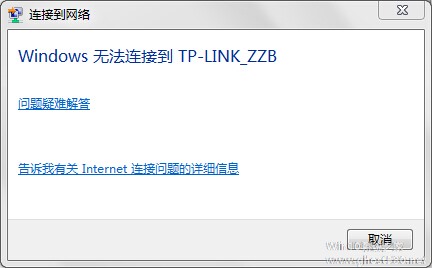 1.笔记本电脑无法连接无线网络是怎么回事一、笔记本无线网络连接不上原因1、可能是硬件问题,无线网卡、路由器、电脑,有一样出故障都有可能导致无线网络连接不上。2、无线网络没开。很多笔记本为了节省电量,设计了无线网络...
1.笔记本电脑无法连接无线网络是怎么回事一、笔记本无线网络连接不上原因1、可能是硬件问题,无线网卡、路由器、电脑,有一样出故障都有可能导致无线网络连接不上。2、无线网络没开。很多笔记本为了节省电量,设计了无线网络... -
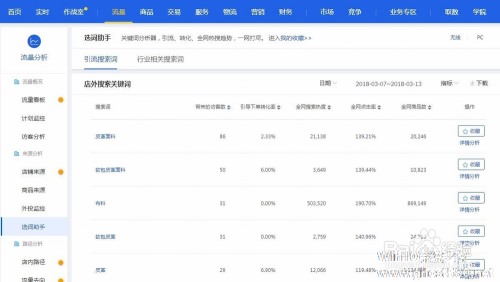 1.淘宝,怎么样把直通车的关键词全部弄成10分呢淘宝直通车质量分如何上10分,3天9步操作快速上分大家好,今天给大家分享一篇关于淘宝直通车快速上分的小干货,让大家淘宝直通车速度上十分,心动不如行动,上货一、直通车不...
1.淘宝,怎么样把直通车的关键词全部弄成10分呢淘宝直通车质量分如何上10分,3天9步操作快速上分大家好,今天给大家分享一篇关于淘宝直通车快速上分的小干货,让大家淘宝直通车速度上十分,心动不如行动,上货一、直通车不... -

笔记本的便携性是不少需要在多场合使用电脑用户的首选,不论是上班外出还是学习工作,笔记本都能随时展开,但是笔记本的便携性也会导致硬件在狭小的空间内散热不均。而笔记本电脑屏幕出现花屏,条纹这可能是硬件损坏导致的问题,如果笔记本遇到花屏现象,那么可以根据小编的一些总结来判断笔记本是哪里出了问题。
笔记本电脑屏幕出现条纹的解决方法一:显示设置问题
如果是刷新率设置过低...